現在我們將專有特徵加入至後圓柱管帽。使用「鏡射」指令在零件的另一側建立相同的特徵。
建立特徵然後鏡射該特徵允許由原始特徵控制對稱特徵。如果編輯第一個例證,鏡射的特徵會自動更新。
-
 啟動「孔」指令。
啟動「孔」指令。 - 在「孔」對話方塊中,將「放置」設定為「同圓心」,將孔類型設定為柱坑。
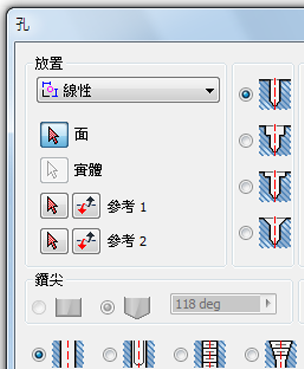
- 將柱坑直徑設定為 26 mm。
- 將柱坑深度設定為 6 mm。
- 將鑽孔直徑設定為 10 mm。
- 將「終止」設定為「通過全部」。
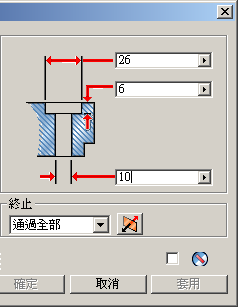
- 在對話方塊中按一下「平面」選取箭頭,然後選取迴轉造型的前平面。系統將預覽孔,並且將選取箭頭移至「同圓心參考」。
- 在圖形視窗中的模型上,選擇迴轉造型的邊以定義同圓心邊。
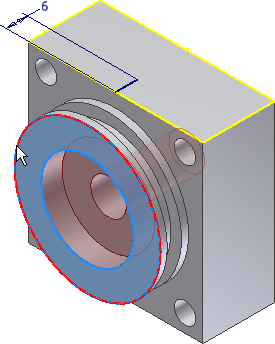
- 選擇「確定」以建立孔。
-
 啟動「孔」指令。將「放置」設定為「參考草圖」,並選取 6 mm 線的末端以定位孔。
啟動「孔」指令。將「放置」設定為「參考草圖」,並選取 6 mm 線的末端以定位孔。 - 在「孔」對話方塊中,
- 將孔類型設定為鑽孔。
- 將「終止」設定為「至」。
- 將孔設定為攻牙式。
- 將「螺紋類型」設定為「ANSI 公制」。
- 將「大小」設定為「5」。
- 將「稱號」設定為「M5x0.8」。

- 選取模型上的柱坑孔的內部以定義「至」終止點,然後按一下「確定」以建立孔。

- 在圓柱圖塊的一側開始草圖,如以下影像所示。
-
 在面的中間位置附近放置點 (中心點),並將其約束為水平且與外側邊垂直。
在面的中間位置附近放置點 (中心點),並將其約束為水平且與外側邊垂直。 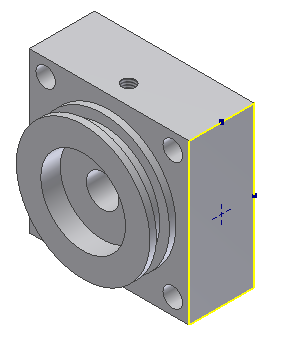
- 完成草圖。
-
 啟動「孔」指令。將「放置」類型設定為「參考草圖」。
啟動「孔」指令。將「放置」類型設定為「參考草圖」。 如果模型中沒有其他草圖,則 Autodesk Inventor 會選取該點。如果顯示有其他草圖,選該點。
- 將孔類型設定為鑽孔,將孔直徑設定為 10 mm,將孔深度設定為 10 mm。
- 按一下「確定」以建立孔。
-
 在功能區中,按一下
「3D 模型」頁籤
在功能區中,按一下
「3D 模型」頁籤
 「陣列」面板
「陣列」面板
 「鏡射」
。
「鏡射」
。 - 特徵選取箭頭將處於作用中。選取您剛才建立的孔的內側,以將其加入至鏡射。
- 將選取類型變更為「鏡射平面」。您可以在對話方塊中執行此作業,也可以按一下右鍵,然後從快顯關聯式功能表中選擇「繼續」。
- 在模型瀏覽器中,於「原點」資料夾下,點選「YZ 平面」以定義鏡射平面。
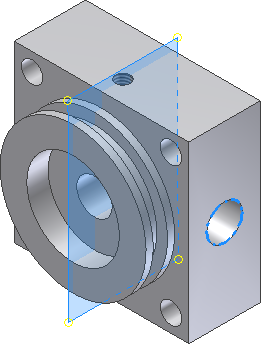
- 按一下「確定」以鏡射特徵。

- 儲存並關閉檔案。